当サポートサイトについて
当サポートサイトは、当社のサービスをご利用のお客様及びご検討中のお客様向けのサポートサイトです。
その関係で、個々のお客様が当社のサービスをご利用いただく上で技術説明・マニュアルなどのが必要となった際に、都度ページ追加をしております。
その為、制作予定中のページが多くウェブサイトとしては不完全である事、お詫び申し上げます。

当サポートサイトは、当社のサービスをご利用のお客様及びご検討中のお客様向けのサポートサイトです。
その関係で、個々のお客様が当社のサービスをご利用いただく上で技術説明・マニュアルなどのが必要となった際に、都度ページ追加をしております。
その為、制作予定中のページが多くウェブサイトとしては不完全である事、お詫び申し上げます。
この記事には、以下の関連記事がございます。合わせてご覧ください。

当サポートサイトは、当社のサービスをご利用のお客様及びご検討中のお客様向けのサポートサイトです。
その関係で、個々のお客様が当社のサービスをご利用いただく上で技術説明・マニュアルなどのが必要となった際に、都度ページ追加をしております。
その為、制作予定中のページが多くウェブサイトとしては不完全である事、お詫び申し上げます。
この記事には、以下の関連記事がございます。合わせてご覧ください。

ドメインの移管(レジストラ・トランスファー)とは、ドメインを管理している事業者を別の事業者へ変更することです。
皆様が独自ドメインを取得した時、お名前コムの様などドメイン取得や管理を行う事業者や、レンタルサーバーを借りた時に一緒にドメインも取得したなどの方法が一般的です。
どんな方法で取得していたとしても、それはレジストラという事業者が登録業務と管理(ドメイン登録を維持する為の業務の部分)を行っています。
.com、.net、.jpなど取得した単語の後に必ずついてる「取得したドメイン.XXX」の「.XXX」の部分をトップレベルドメインと言います。
これを管理する団体の事をレジストリと言います。ドメインはICANNというどの国にも属していない非営利団体が管理しており、その認定を受けた団体がレジストリになることが出来ます。
日本では.jpを使いますが、JPRSという団体がレジストリとなります。
レジストリに対し、レジストリの管理するトップレベルドメインに対して独自ドメインを登録することが出来る事業者をレジストラと言います。JPドメインの場合は、指定事業者とも言います。
トップレベルドメインのデータベースを管理しているレジストリに、新しいドメインを登録する権限を持っているのがレジストラとなります。
レジストラは、取得したドメインの維持管理費の徴収の他、ドメイン所有者の情報の管理・変更、ネームサーバーの指定・変更などの手続きを担っています。
上記の通り、独自ドメインを指定した際には必ずどこかのレジストリ(又は指定事業者)が管理しているはずです。サーバー移転時に、このレジストラ(又は指定事業者)を変更する必要がある場合とない場合がございます。
サーバーとは別に、別の事業者でドメインを取得している場合は、特に変更する必要は無いでしょう。そのままそのレジストラ(又は指定事業者)を利用してよいと思います。
複数ドメインを持っていて、それぞれ別の業者で登録している為、管理が煩雑になってしまっている場合や、料金面での見直しをしたい場合は、変更しても良いと思います。
次の事業者でドメインを取得している場合など
これらの業者で取得した場合は、ネームサーバーの変更が必要となる為、その業者のコントロールパネルへのログイン情報をお知らせいただきます。
事業者によっては、コントロールパネルの用意が無く、担当者とのメールでのやり取りで手続きする場合もございます。その場合は、弊社でサポートしながらお客様自身で手続き※をしてください。
※ドメインの所有者では無い弊社が直接レジストラと手続きをすることは出来ない為です。
また手続き上の制限があってサーバー移転に障害が生じる場合などは、レジストラ変更をお願いする場合もございます。
ドメイン維持費用は年に1度の請求の為、どの業者で登録したのかわからないというお客様が稀にいます。その場合は、弊社の方で、そのドメインがどのレジストラで管理されているのか調べることが出来ますので、ご相談ください。
レンタルサーバーや、ECサイト用ASPのオプションとしてドメインを取得した場合、そのレンタルサーバーやASPを解約すると、ドメインの維持管理だけを単体で利用することが出来ないことが多く、レジストラ変更も必要となります。
AuthCode(オースコード)とは、不正なドメイン移管を防ぐ為の目的としてドメインに割り当てられた認証コードです。
基本的にAuthCodeが入手できれば、目的ドメインの移管を行うことが可能ですが、事業者によってはAuthCode発行の為に、追加で意思確認など認証手続きがある場合がございます。
JPドメインの場合は、有効期限の前後1か月以内、gTLDドメイン(.com、.net、.org など)の場合は前後15日以内は移管できないというルールがあります。
有効期限前後1か月というと、1年のうち2か月は移管が出来ない期間があるということになります。その為、リニューアルサイトの公開日やサーバーリプレイスの実施日と重なってしまう場合があります。
その場合は、現在のレジストラ、ネームサーバーのままでネームサーバーの変更を行います。※
※現レジストラが主サービスの利用が無いままネームサーバー利用を延長していただける場合に限ります。延長できない場合は、実施日を後ろ倒しにするなどしていただく必要がございます。
また、移管できるのが有効期限1か月以降となります為、元の事業者に対し年間維持費を支払う必要がございます。結果、1か月程度しか利用しないのに年間の維持費+移管後の維持費が必要となり、余計な出費となってしまいます。その理由から移管とそれに纏わる事象は、有効期限を調べた上でのスケジュール調整をすることをお勧めします。
トランスファーロック(レジストラロック、レジストラトランスファーロック)とは、不正な移管を防止する為に、事業者や利用者自身でロックをかけている(移管を不可とする)場合がございます。
トランスファーロックがかかっているか否かは、弊社で調べることが可能ですので、弊社に依頼された際ロックがかかっている場合は、お客様自身でロック解除※をお願いする場合がございます。
※ロック解除の方法は、事業者によって異なります。
またJPドメインの場合は、トランスファーロックを利用していない場合が多いです。その代わりとして、ドメイン所有者にメールでの意思確認が必要な場合があります。
レジストラを変更するには、JPドメイン(.jp、.co.jp、.or.jp)などと、それ以外(.com、.net、.org などのgTLDドメイン)で方法が異なります。また移管元の事業者、移管先の事業者によっては若干異なる手続き方法となる場合がございますので、その手続きに従ってください。
大まかな流れは、次の通りになります。
※サーバーリプレイス等を弊社にご依頼いただいた場合でも、お客様にお願いする手続きがある場合もございます。その場合は、お願いする手続きをお願いします。特に1~4の手続きをお願いすることが多いです。
ウェブサイトの制作、管理の一環としてドメインの管理自体を弊社で行う場合もございます。その場合は、以下手順1~2のみお客様でお願いします。
手順2の手続きまで済ませたらAuthCode(認証キー)を弊社までお知らせください。
尚、移管時の登録費、以降のドメイン維持費用は弊社からの請求となります。
弊社の共用サーバーマネージドプランご利用の場合は、弊社指定のレジストラへ移管していただきます。
手順2の手続きまで済ませたらAuthCode(認証キー)を弊社までお知らせください。
尚、移管時の登録費、以降のドメイン維持費用は弊社からの請求となります。
当社でお勧めしているXサーバーへのサーバーリプレイス等で移管する場合は、手順2の手続きまで済ませたら「Xサーバーへのドメイン移管」記載の手順で手続きしてください。
Xサーバーへ移管しないで弊社指定のレジストラで管理する又は、別のレジストラで管理することも可能です。お客様のご事情に合わせて最適なドメイン管理方法を提案いたしますので、ウェブサイト制作時またはサーバーリプレイス時にご相談ください。
現在の事業者からAuthCode(認証キー)を入手します。JPドメインの場合は、これとは別にメール(ドメイン所有者として登録してあるメール※)での意思確認が行われる場合がございます。
Whoisという情報から、弊社で調べられる場合もございますが、Whois情報を公開していない場合などはわかりません。
現在のレジストラに確認していただく必要がございます。
この場合、オンライン上から登録情報の変更ができる仕組みがあれば、その仕組みにログインする為のID・パスワードがあれば変更できると思います。
但し属性型JPドメイン(co.jp、or.jpなど)の場合は、特別な手続きが必要となる場合がございます。
JPドメイン以外の場合、トランスファーロックが有効になっている場合がございます。
有効の場合、トランスファーロックを解除しないと移管が完了できません。トランスファーロックの解除手続きを行ってください。
新しいレジストラに対して移管の申し込みを行います。その申し込みの際に、1で入手したAuthCodeも必要となります。
新しいレジストラに登録料金を支払います。申し込み画面があるレジストラならば、2と一緒に手続きされることがほとんどです。
また支払いはクレジットカードでの支払いがほとんどです。請求書払いにも対応している場合がございますが、その場合は入金確認後に手続きが行われるので、日数を要する場合があります。
尚、移管が完了した日から1年後が新たなドメインの有効期限となり、以降1年毎に更新が必要となります。有効期限前に新しいレジストラから更新の案内メールが届きますので、忘れずに更新手続きをしてください。
もしドメインの有効期限を過ぎても更新しなかった場合は、こちらで記載しているの損害がございます。
尚、サーバーなどのキャンペーンで初回登録料が無料という場合は、この部分は必要ありません。
移管が完了すると、新しいレジストラから移管完了のメールが届くと思います。
ドメインの移管手続きも伴うサーバーリプレイス、サイトリニューアル等をご依頼していただいているお客様は、移管完了メールが届いたことをお知らせいただくと共に、次の情報を弊社までお知らせください。
この記事には、以下の関連記事がございます。合わせてご覧ください。

当サポートサイトは、当社のサービスをご利用のお客様及びご検討中のお客様向けのサポートサイトです。
その関係で、個々のお客様が当社のサービスをご利用いただく上で技術説明・マニュアルなどのが必要となった際に、都度ページ追加をしております。
その為、制作予定中のページが多くウェブサイトとしては不完全である事、お詫び申し上げます。
この記事には、以下の関連記事がございます。合わせてご覧ください。
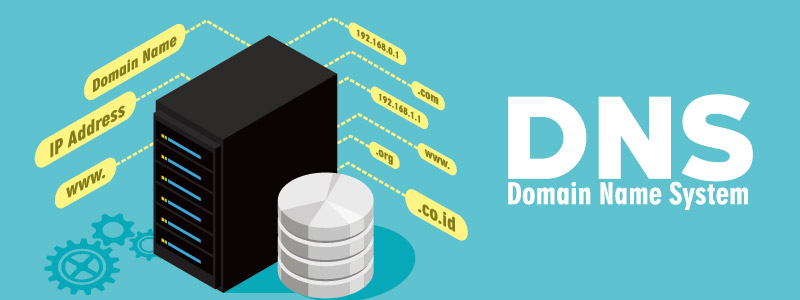
DNS切替は、サーバーリプレイス(サーバーの引越)の時に行う作業です。DNS変更とも言います。
DNSは、インターネット上の住所であるIPアドレスと人間が覚えやすい為の「名前」であるドメインを紐づけする(名前解決)為のシステムです。そのFQDNに対応するIPアドレスを変更して、別のサーバーへアクセスを切り替える設定変更をします。DNS切替を行う事でサーバーリプレイスやWebサイトリニューアルの際の最終段階(本番化)でサーバーの引越を完了します。
DNS切替というとDNSを別のDNSに切り替えることと思うかもしれませんが、DNSに登録されているゾーン情報を更新して案内先のサーバーを変更することになります。
尚、そのドメインについて参照されるDNSを別のDNSに変更するのは、「ネームサーバーの変更やネームサーバの移転」と言います。
DNSの切替は、ネームサーバーに登録してある目的ドメインのゾーン情報(DNSレコード)を更新して切替します。DNSレコードは、誤った登録をしてしまうとWebサイトにアクセス出来なくなってしまったり、メールが正しく届かないなどのトラブルの危険性があるので、ある程度知識が無いと更新できません。その為、この作業は弊社で行います。
弊社でDNS切替を行う為に、そのDNSレコードを更新する必要がございます。その際に、その変更画面へアクセスする為のログイン情報が必要です。
当然ながらログイン情報は不要です。また、お客様には弊社で他社ドメインと一括管理している関係でログイン情報をお知らせすることは出来ません。
お名前コムやバリュードメイン、名付けてネットなどドメインを取得したレジストラで提供されているDNSを利用している場合やレンタルサーバーで用意されているDNSを利用している場合は、コントロールバネルへのログインID・パスワードをお知らせください。
名付けてねっとのDNSアウトソーシングの様なその事業者で取得していなくてもネームサーバーを利用できるサービスを利用している場合、そのサービスへのコントロールバネルへのログインID・パスワードをお知らせください。
DNSサーバー用のソフトウェアであるBINDを使って独自に稼働している場合は、そのサーバー管理者様に依頼するのが適切です。弊社でもBINDの設定等は可能ですが、その場合root権限等のアクセス権限が必要となります。
DNSレコードは、取得した独自ドメインとそのドメインのサブドメインに対するIPアドレスの対応表が設定されています。メールの転送先もここで指定します。それ以外にも、SPFレコードやドメインの所有を証明する為の認証コード等も登録する場合がございます。
DNS切替をするタイミングは、本番化した際に不具合が発生してもなるべく影響が少ない日時が望ましいです。サーバーリプレイスの際は、しっかりと検証作業を行いますが、それでも新しいサーバーに切り替わったタイミングで想定しなかった不具合が絶対に出ないという事はありません。
影響が少ない日時に行う事で影響が大きい日時までの間に、その不具合の修正対応を行う時間的余裕が確保できます。
お客様の事業形態により異なりますが、金曜の深夜又は日曜の深夜が望ましいです。
BtoB向けの事業の場合は、金曜深夜が望ましいでしょう。それは土日のアクセスが少なくなるからです。またBtoC向け事業の場合は、日曜深夜が望ましいでしょう。
深夜帯(0時~2時くらい)は全体的にアクセスが少なくなるので、この間にDNS切替することで万が一の不具合が出ても、影響が軽微で済むことが多いです。原因追及→修正までの時間的余裕があり朝までに修正することができます。
弊社では通常業務の場合、土日・深夜対応など基本的に行っておりません(行う場合は、特別対応費をいただきます)が、DNS切替については土日・深夜対応を標準対応としております。
サーバーリプレイス時に考慮しなければならないのが、プロバケーションという現象です。これはDNSの仕組み上新旧どちらのサーバーへアクセスされるのか不安定な状態の事を言います。
DNSは分散型データベースなので、DNS切替直後はインターネット上に分散されているDNS全てが新しいサーバーの場所を示す訳ではなく、古いサーバーの場所を回答してしまうDNSサーバーが存在します。DNS情報はTTLという情報の有効期限が設定されているので、期限切れの情報は新しい情報を取りに行く仕組みですが、必ずしも設定通りの時間で更新される訳ではなく、特にバージョンの古いDNSソフトを利用しているDNSサーバーは古い情報を持ったままの場合があります。また、ISP(インターネットサービスプロバイダ)にょっては、TTL設定を無視し、そのキャッシュされた情報だけを2〜3日に一度更新するという対策※を施している場合もあります。
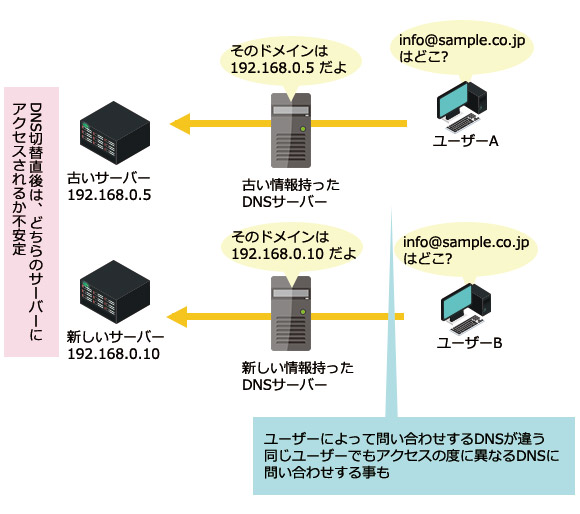
※キャッシュDNSサーバーの更新頻度を減らすことで、トラフィックを減らしてインターネット閲覧速度を早くする為の対策
以前に比べてDNS情報が新しい情報に切り替わるまでの期間は短縮されましたが、それでも48時間はプロバケーションの影響を見ていた方が良いと言われています。48時間、つまり2日間は新旧どちらのサーバーへアクセスされるのか不安定な状態が発生すると考えた方が良いでしょう。
プロバケーションはウェブサイトへの影響もあります。ただし、ウェブサイトの性質によっては、その影響は軽微です。弊社ではサーバーリプレイスするお客様のウェブサイト及びその業務になるべく影響が軽微となる様な適切な対策を取っています。
DNS切替前後、お客様のウェブサイトで次の事をお願いする場合がございます。
頻繁な更新がある場合、新サーバーと旧サーバーのデータの不一致が発生してしまう為、DNS切替前後の更新をストップしていただく場合がございます。その場合の更新停止期間は、お客様との協議の上、事前に決定させていただきます。
新サーバーと旧サーバーのDBデータの不一致の防止の為や、DNS切替直前のデータベースを同期する作業を行う為など、DNS切替前後に一旦ウェブサイトをメンテナンス中表示とさせていただく場合がございます。メンテナンス中表示する時間は、ウェブサイトの性質によって異なります為、一概に応えることはできませんが、おおよその時間はお知らせすることが出来ます。
この記事には、以下の関連記事がございます。合わせてご覧ください。
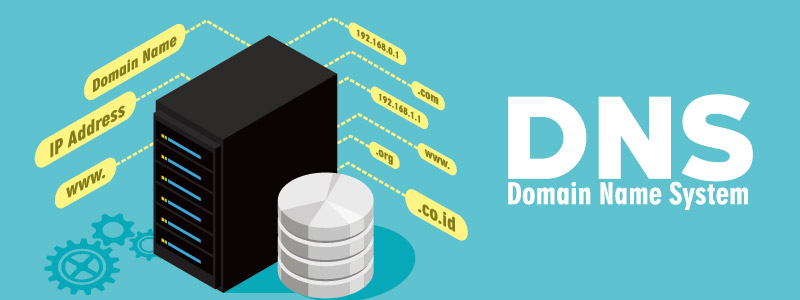
DNSとはDomain Name Systemの略で、その主な役割は、インターネット上の住所であるIPアドレスと人間が覚えやすい為の「名前」であるドメインを紐づけする(名前解決)為のシステムです。
弊社で制作したWebサイトを公開する時、独自ドメインを利用することがほとんどです。ブラウザのアドレスバーに、独自ドメインから始まるURLを入力するとお客様のWebサイトが表示されます。
これは、DNSがドメイン→IPアドレスに変換してサーバーの場所を特定して通信を行っています。
DNSは分散型データベースです。また、その構造はルートサーバーを頂点とした階層構造になっています。ドメインに対する情報を1つのサーバーで管理しているのではなく、世界中のDNSサーバーに分散して情報を管理しています。
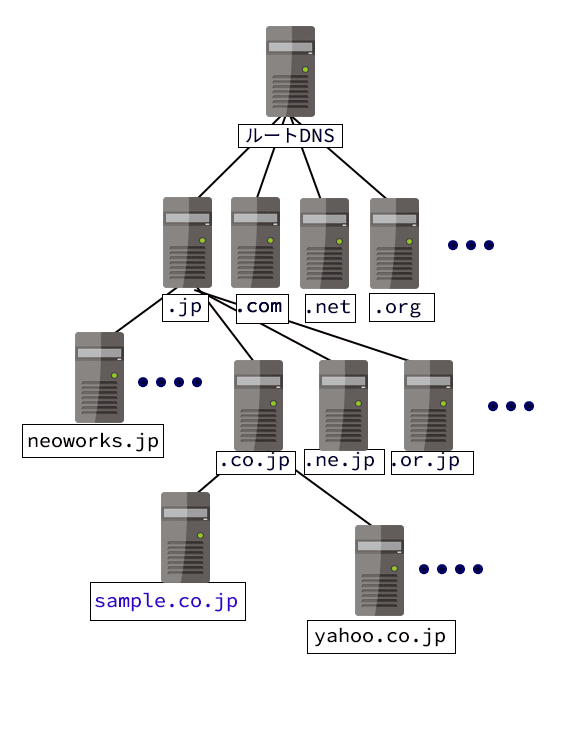
インターネットの前身であったARPANETでは、ホスト名とIPアドレスの対応表として、HOSTS.TXTというテキストファイルを使っていました。HOSTS.TXTのマスターファイルはIPアドレスの国際割り当て機関であった米国のSRI-NICにより管理され、FTPで公開されていました。
新たにARPANETに接続する組織は最新のHOSTS.TXTをSRI-NICから入手してました。しかし1980年代にはすでにこの方法は限界が来ていました。HOSTS.TXTの肥大化とHOSTS.TXTファイルの更新頻度の増大でSRI-NICの負担が増大し、マスターファイルを集中管理するSRI-NICサーバーの負荷も増大していました。そこで開発されたのがDNSです。
DNSサーバーには、大きく分けて2つの種類があります。ドメインとIPアドレスの対応表を持ったサーバーを権威DNSサーバー。名前解決の際に得た情報をキャッシュするキャッシュDNSサーバーです。
権威DNSサーバーは、上記「各組織のDNSサーバー」にあたる階層化されたDNSサーバーです。ドメインに対する情報を管理しています。キャッシュDNSサーバーからの問い合わせに対して応答するサーバーとなります。
お客様がWebサイトやメールの為に取得したドメインの情報は、この権威サーバーに登録して管理されています。
個々のユーザー(PCなど)からの名前解決の問い合わせに対しての応答を行う為のDNSサーバーです。問い合わせされたドメインの情報を権威サーバーに問い合わせして、情報を伝達する役割です。また過去に既に問い合わせのあった情報は、DNSキャッシュ(保存された情報)として保存されているので、権威サーバーに再度問い合わせ(再帰問い合わせ)をせず、保存されている情報を回答します。
普段、お客様がインターネットを閲覧する際には、必ず名前解決が必要ですがその情報を得る為に問い合わせしているDNSサーバーは、このキャッシュDNSサーバーです。
もしあなたがsample.co.jpへアクセスする場合は、以下の様な流れでDNSサーバーが利用されます。
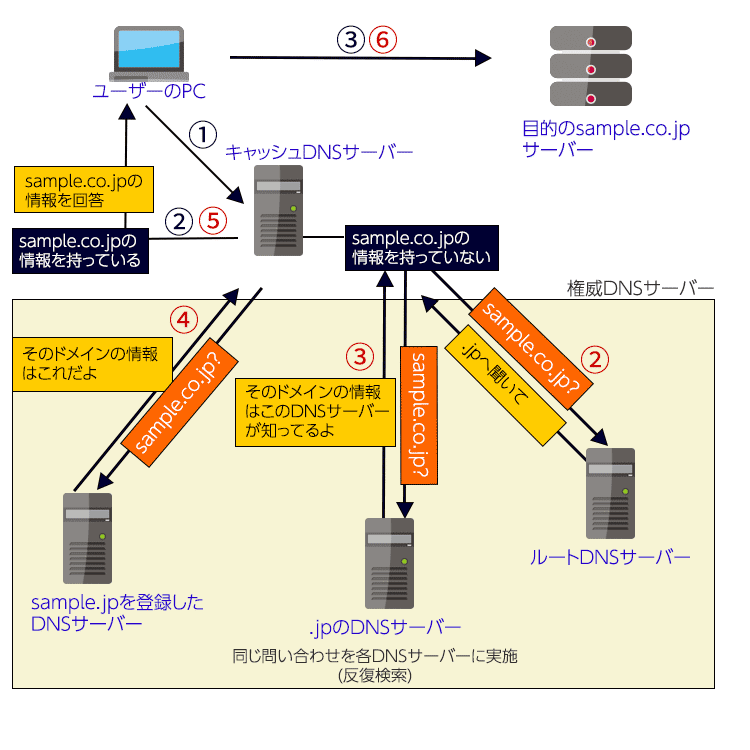
問い合わせに対して、キャッシュDNSサーバーが既に持っている情報を回答していますが、ドメインのDNS情報を変更した際にキャッシュが古いままだと、古い情報を回答してしまいます。これを防ぐ為に、キャッシュは定期的に更新される仕組みです。
更新の間隔は、DNS情報にTTLという数値を設定できます。例えばTTLを86400とした場合、86400秒=24時間ですので、24時間毎に情報を破棄されます。再度問い合わせがあった場合は、上位のキャッシュDNSサーバーに問い合わせするか、権威サーバーに対して再度問い合わせして情報を取得するので、新しい情報が得られるという仕組みです。TTLの最小値は30秒ですが、情報を変更した直後を除いて適切ではありません。
これはあまり短くすると、次の様なデメリットがあります。
この記事には、以下の関連記事がございます。合わせてご覧ください。
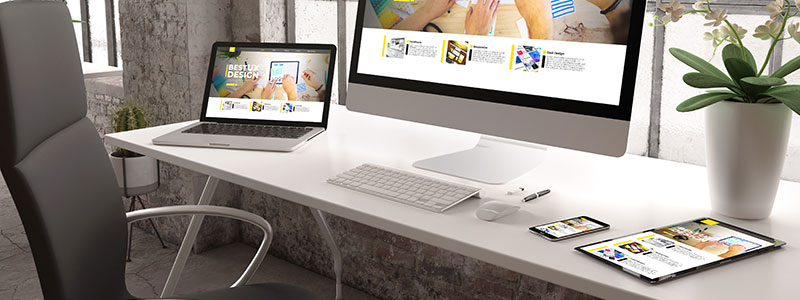
サイトリニューアルにおいて、お客様のリニューアルサイトを制作する場合、現在運用中のサイト(リニューアル前のサイト)とは異なるサーバーを利用する場合に、そのサーバーにデータをアップロードして制作準備を進めます。
またサーバーリプレイスでは、移設先のサーバーで問題なくサイトが動作する事を確認する為、移設先のサーバーでデータをアップロードして移設準備を進めます。
その際の開発段階やテスト段階ではテストサイト用のドメインで確認いただくのですが、Wordpressなど最終的にはシステムに対し本番用ドメインを設定して、最終的な動作確認をする事があります。
この最終的な確認においては、ネームサーバーの切替 ネームサーバーの切替(DNSの切り替え)とは、ドメインが参照しているサーバーを切り替える事です。ドメインは、ネームサーバーにおいて、そのドメインが参照するサーバーの場所の情報が登録してありますが、ネームサーバーの情報を書き換える事で、そのドメインが参照しているサーバーを変更する事が出来ます。ネームサーバーの切替は、サーバーリプレイス(サーバーの引っ越し)などの際に、必要な作業です。社内サーバーなど同一のIPアドレスを使いサーバーを切り替える場合は必要ありませんが、別の業者のレンタルサーバーに引越しする場合や、同じサーバー事業者でも利用サービスを変える場合、サーバーハードウェアやソフトウェアを最新のものにアップデートする場合などに必要となります。ウェブサイトのサーバーリプレイス(サーバーの引っ越し)の場合は、データの移設・メールの設定などを行った後の、最終段階でこのネームサーバーの切替を行います。ネームサーバーの切替を切り替えると、直ぐに切り替わる訳ではなく新旧どちらのサーバーを参照するか不安定な状態(プロバケーション)の期間があります。この状態は、数分~数時間、場合によっては1週間程度の期間を要します。昨今は、ほとんどの場合で2~3時間で切り替わります。 を行っていませんので、本番用ドメインでアクセスすると当然現在のサイト(リニューアル前のサイト・移設前のサイト)へアクセスされます。
これを現在使用しているパソコンだけ一時的にリニューアル後のサイトのドメイン設定・移管後のサイトにアクセスする様にする事が出来ます。
この一時的に本番ドメインのアクセス先を変える事で、本番化後に問題なくサイトが動作する事を確認する事が可能です。
普段参照しているDNS情報(ドメインの情報)より優先して参照されるIPアドレスとドメインのペアの一覧です。ここにIPアドレスとドメイン名を記載しておく事で、一時的にそのドメインに対するサーバーを変更する事ができます。
C:\Windows\System32\drivers\etc\hosts
C:\Windows\System32\drivers\etc\hosts
C:\Windows\System32\drivers\etc\hosts
上記階層が表示できない場合は、隠しファイルが表示されない設定になっている場合がございます。隠しファイルも表示する設定に変更してください。
hostsファイルの編集には、お持ちのテキストエディタを使いましょう。特にインストールされていない場合は、Windowsには標準でインストールされている「メモ帳」でも結構です。
但し、hostsファイルの編集には管理者権限が必要です。次の方法でエディタソフトを開いてください。
※以下はWindows10の場合です。例ではメモ帳ですが、別のエディタソフトでも同様です。
スタート横の「ここに入力して検索」に『メモ帳』を入力します。
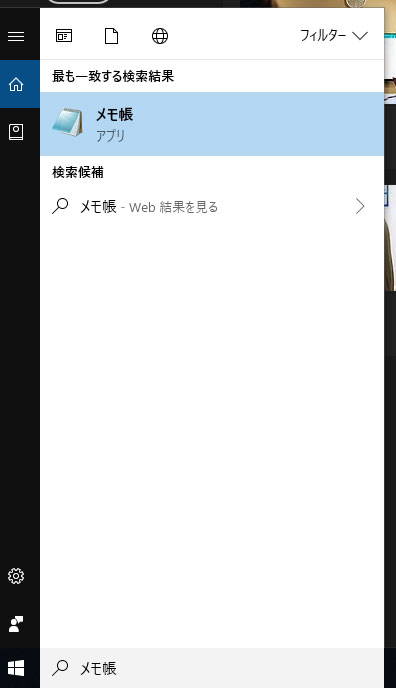
メモ帳アイコンを右クリックして、『管理者として実行』をクリックします。
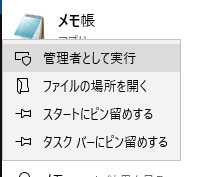
「このデバイスが変更を加える事を許可しますか?」と表示されるので「はい」を選択します。
メモ帳が起動したら、起動したメモ帳でhostsファイルを開いてください。
HOSTS.TXTには以下の様に書き加えます。
IPアドレス(スペース or タブ)ホスト(ドメイン)名
mydomain.co.jp を一時的に8.8.8.8にする場合
8.8.8.8 mydomain.co.jp
確認が終わったら、設定を元に戻す事を忘れずに
確認が終わったら、設定を削除してしまうか設定行の先頭に#を挿入してください。
#8.8.8.8 mydomain.co.jp
ご利用中のパソコンが、WindowsではなくMacの場合は、以下(外部サイト)を参考に設定してみてください。
※外部サイトの為、既にぺージが存在しない場合がございます。
この記事には、以下の関連記事がございます。合わせてご覧ください。
All Rights Reserved Neoworkers